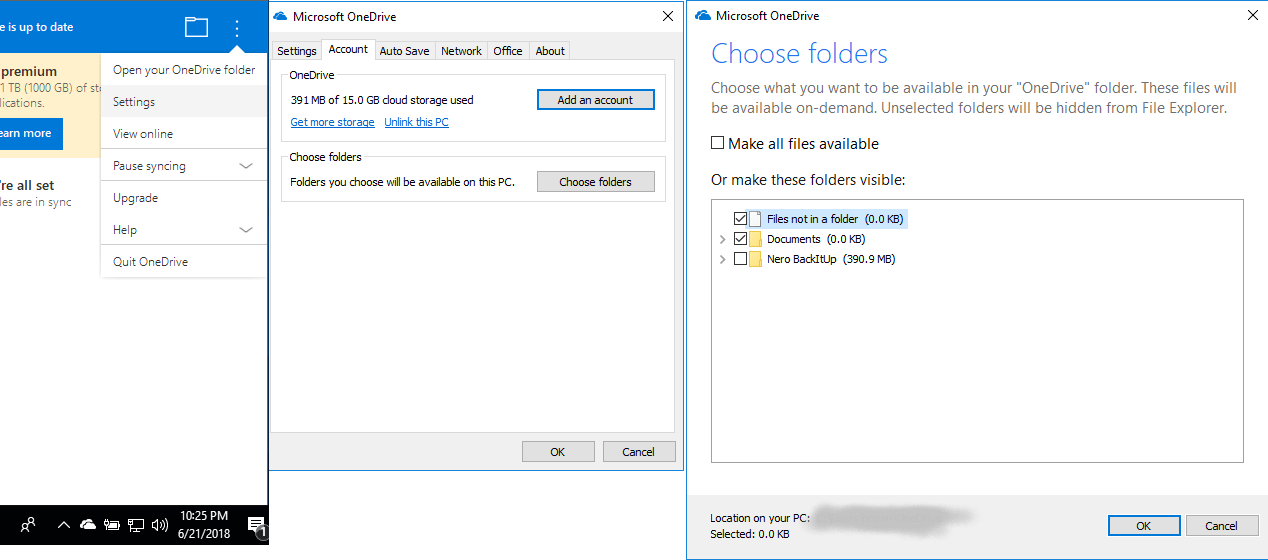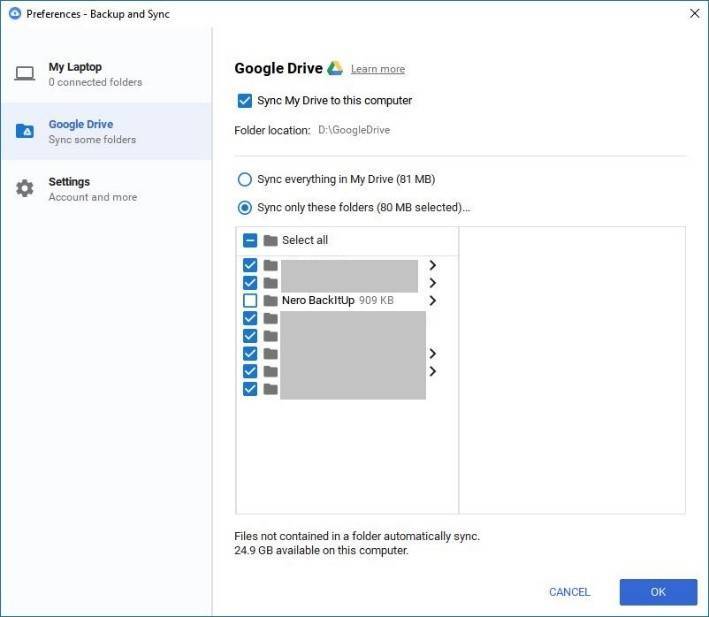OneDrive 또는 Google Drive 계정과 함께 Nero BackItUp을 사용할 때, 가지고 있는 몇 가지 기본 옵션을 이해하고 마주칠 수 있는 문제를 이해하는 것이 유용할 수 있습니다.
1. 온라인 백업이 중단됩니다.
백업이 완료되지 않았거나 완료할 수 없는 경우 Nero BackItUp이 왼쪽 패널에 몇 가지 이유를 제공합니다. 이는 네트워크 연결이 끊겼거나 온라인 저장소 공간에 백업을 완료할 공간이 부족하기 때문일 수 있습니다.
2. 온라인 백업 옵션 수동 변경
팝업 메뉴에서 “편집”을 눌러 백업 원본 또는 기타 백업 옵션을 수동으로 변경했지만 이 옵션이 작동하지 않는 경우 백업 작업이 실행되고 있지 않을 때만 이 기능이 작동합니다.
3. 온라인 백업 작업 확인
왼쪽 패널에서 “Browse Backup Online”(온라인 백업 찾아보기) 또는 작업 팝업 메뉴에서 “Browse Target”(대상 찾아보기)을 선택하면 Nero Back ItUp이 Microsoft OneDrive 또는 Google Drive의 기본 브라우저를 열어 확인할 수 있습니다.
4. Microsoft OneDrive에서 중복 동기화 방지
PC가 이미 Microsoft OneDrive Client를 설치한 상태에서 “모든 OneDrive 폴더를 로컬 PC에 동기화”를 활성화한 경우 백업 데이터가 PC에 다시 동기화됩니다. 이 작업은 필요하지 않으며 디스크 공간을 모두 차지합니다.
이 경우 Microsoft OneDrive 클라이언트를 열고 “계정” 탭을 선택한 다음 “폴더 선택”을 클릭하고 “Nero Back It Up” 폴더의 선택을 취소한 다음 “확인”을 클릭하십시오. 이후에는 백업 데이터가 로컬 PC와 두 번 동기화되지 않습니다.
5. Google 드라이브에서 중복 동기화 방지
PC가 최신 Google Drive 클라이언트 “Backup and Sync”를 이미 설치한 경우, 애플리케이션 설정 “Sync anywhing in My Drive”(내 드라이브의 모든 항목 동기화)에서 백업 데이터가 PC에 다시 동기화됩니다.
이 경우 “Backup and Sync” 기본 설정에서 Google Drive 탭을 여십시오. 먼저 “Sync only this folders”(이 폴더만 동기화)를 선택한 다음 루트 폴더 아래의 “NeroBackItUp” 폴더를 선택 해제하고 “OK”(확인)를 클릭하여 수정 사항을 적용합니다. 이후에는 백업 데이터가 로컬 PC와 두 번 동기화되지 않습니다.
Nero KnowHow 00130